Владение стильным и уникальным рингтоном на iPhone стало неотъемлемой частью нашей индивидуальности. Поэтому многие пользователи хотят создать свой собственный рингтон, отличающийся от штатных звуков, которые предлагает Apple. Большой плюс данного процесса заключается в том, что сделать рингтон на iPhone довольно просто и можно сделать это совершенно бесплатно. Давайте разберемся, как это сделать.
Первым делом вам понадобится выбрать саму мелодию, которую вы хотите сделать рингтоном. Это может быть любой музыкальный файл, который у вас есть на компьютере. Важно отметить, что файл должен быть в формате .mp3 или .m4a. Не беспокойтесь, если у вас есть музыка в другом формате, вы всегда можете конвертировать ее в один из указанных выше форматов с помощью различных онлайн-сервисов или программ.
После того, как вы выбрали мелодию, вам необходимо установить программу iTunes на свой компьютер, если она уже не установлена. После установки вам нужно будет открыть программу и загрузить выбранный вами файл. Просто перетащите его в окно iTunes или выберите "Файл" - "Добавить файл в библиотеку" и выберите соответствующий файл.
Как создать рингтон на iPhone: шаг за шагом
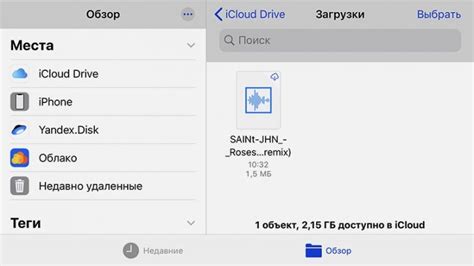
Создание собственного рингтона для iPhone может добавить индивидуальности и оригинальности вашему устройству. В этом руководстве мы подробно расскажем, как создать рингтон на iPhone шаг за шагом.
- Выберите аудиофайл. Вам понадобится музыкальный файл, который вы хотели бы использовать в качестве рингтона. Убедитесь, что файл соответствует одному из следующих форматов: .m4r, .m4a, .mp3, .wav.
- Откройте iTunes на вашем компьютере или ноутбуке.
- Добавьте файл в библиотеку iTunes. Щелкните на пункт "Файл" в меню iTunes и выберите "Добавить файл в библиотеку" (или "Добавить папку в библиотеку", если у вас целая папка с музыкальными файлами). В появившемся окне выберите нужный аудиофайл и нажмите "Открыть".
- Выделите добавленный файл в библиотеке iTunes и нажмите правой кнопкой мыши. В контекстном меню выберите пункт "Информация".
- На вкладке "Опции" установите начало и конец рингтона. Вы можете выбрать участок аудиозаписи длительностью до 30 секунд, который будет использоваться в качестве рингтона. Убедитесь, что галочка настроек "Начало" и "Конец" установлена, а время указано верно. Кликните на кнопку "OK".
- Нажмите правой кнопкой мыши на выбранный файл и выберите пункт "Создать версию в AAC", чтобы создать копию аудиофайла в нужном формате.
- Выделите созданную копию аудиофайла, нажмите на нее правой кнопкой мыши и выберите пункт "Показать в Finder" (для пользователей Mac) или "Показать в Проводник" (для пользователей Windows).
- Переименуйте файл, заменив расширение с .m4a на .m4r. Введите новое имя файла и подтвердите изменение расширения.
- Вернитесь в iTunes и удалите созданный вами файл, но не включайте его в корзину.
- Перетащите переименованный файл с расширением .m4r в окно библиотеки iTunes. Рингтон будет добавлен в раздел "Рингтоны".
- Подключите ваш iPhone к компьютеру с помощью USB-кабеля.
- На вкладке "Обзор", отображающей ваш устройство в iTunes, нажмите на кнопку "Синхронизировать". iPhone будет синхронизирован с библиотекой iTunes и добавит созданный вами рингтон.
Теперь вы знаете, как создать рингтон на iPhone шаг за шагом. Наслаждайтесь индивидуальностью вашего устройства и настроенными рингтонами!
Выберите понравившуюся мелодию
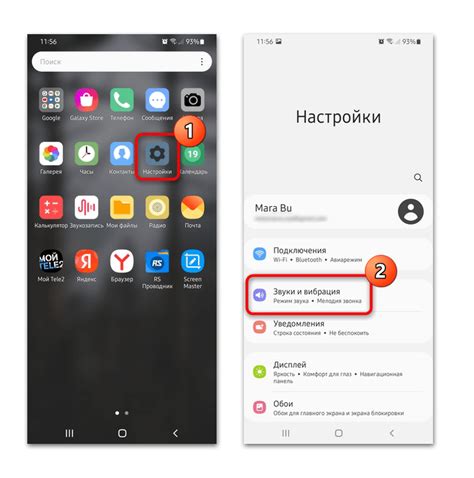
Перед тем как создать рингтон на iPhone, вам нужно выбрать понравившуюся мелодию. В iPhone есть широкий выбор предустановленных мелодий, которые можно использовать в качестве рингтонов. Вы также можете загрузить свои мелодии с помощью приложений или импортировать их с компьютера.
Чтобы выбрать предустановленную мелодию, откройте приложение "Настройки" на вашем iPhone и перейдите в раздел "Звуки и тактильные сигналы". Здесь вы найдете различные категории звуков, такие как "Рингтоны", "Сообщения" и "Уведомления". В каждой категории вы можете прослушать доступные мелодии и выбрать понравившуюся.
Если вы хотите загрузить мелодию с помощью приложения, откройте App Store и найдите приложение, которое предлагает рингтоны. Обычно такие приложения имеют внутренний магазин, где вы можете купить или загрузить мелодии разных жанров. Установите одно из таких приложений и выберите желаемую мелодию из доступного списка.
Если у вас уже есть мелодия на компьютере, которую вы хотите использовать в качестве рингтона, подключите ваш iPhone к компьютеру с помощью USB-кабеля. Откройте программу iTunes (если она не открывается автоматически), выберите ваш iPhone в списке устройств и перейдите на вкладку "Звуки". Здесь вы можете выбрать нужную мелодию на компьютере и перетащить ее в раздел "Рингтоны" для синхронизации с вашим iPhone.
После того как вы выбрали понравившуюся мелодию, вы готовы приступить к созданию рингтона на iPhone. Продолжайте чтение статьи, чтобы узнать подробные инструкции.
Преобразуйте трек в нужный формат

После выбора подходящего трека для рингтона, вам потребуется преобразовать его в специальный формат, позволяющий использовать его на iPhone. Существует несколько способов сделать это:
| 1. Используйте iTunes | Откройте iTunes на своем компьютере и добавьте выбранный трек в медиатеку программы. Затем выполните следующие шаги:
|
| 2. Используйте онлайн-сервисы | Существуют различные онлайн-сервисы, которые позволяют преобразовывать треки в формат рингтонов для iPhone. Вам нужно будет загрузить свой выбранный трек на сайт сервиса, а затем он выполнит все необходимые преобразования, предоставив вам возможность скачать готовый рингтон. |
| 3. Используйте программы-конвертеры | Существует множество программ-конвертеров, предназначенных специально для преобразования аудиофайлов в формат рингтонов для iPhone. Установите одну из таких программ на свой компьютер и следуйте инструкциям, чтобы преобразовать выбранный трек в нужный формат. |
Выберите наиболее удобный и доступный для вас способ преобразования трека в формат рингтона, чтобы иметь возможность наслаждаться уникальным звонком на своем iPhone.
Перенесите рингтон на iPhone
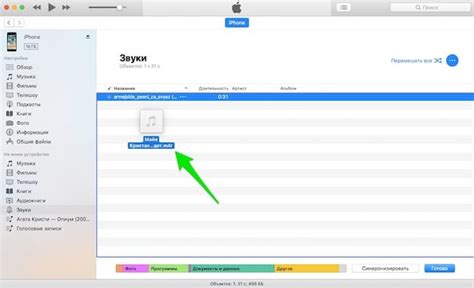
После создания или загрузки рингтона на ваш компьютер, вам необходимо перенести его на iPhone с помощью iTunes.
Вот инструкция, как сделать это:
- Подключите ваш iPhone к компьютеру с помощью USB-кабеля.
- Откройте программу iTunes.
- В верхней части iTunes выберите ваш iPhone.
- Выберите вкладку "Звуки" в боковом меню.
- Перетащите рингтон из папки на вашем компьютере в окно iTunes.
- Нажмите кнопку "Синхронизировать", чтобы перенести рингтон на iPhone.
После завершения синхронизации, вы сможете увидеть новый рингтон в разделе "Звуки" на вашем iPhone.
Теперь вы знаете, как создать и перенести рингтон на iPhone с помощью iTunes. Наслаждайтесь вашими уникальными рингтонами и не упустите ни один звонок!